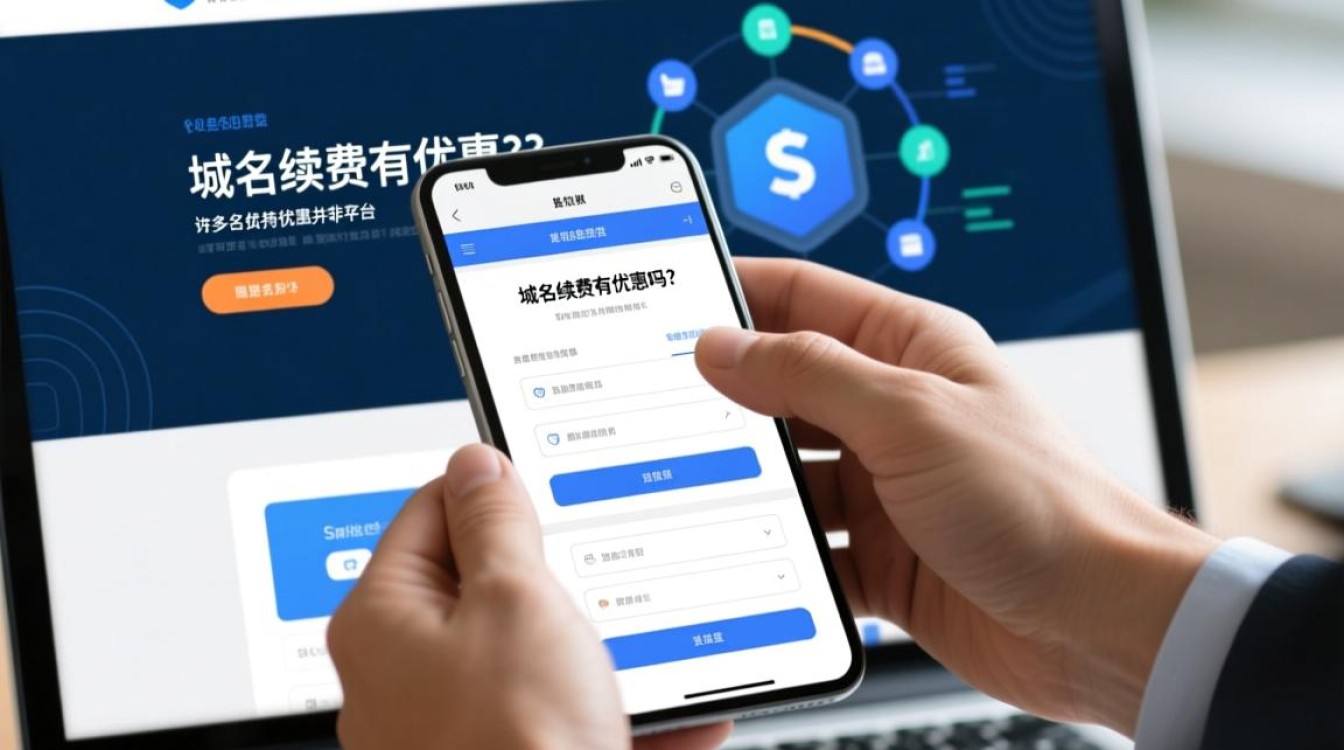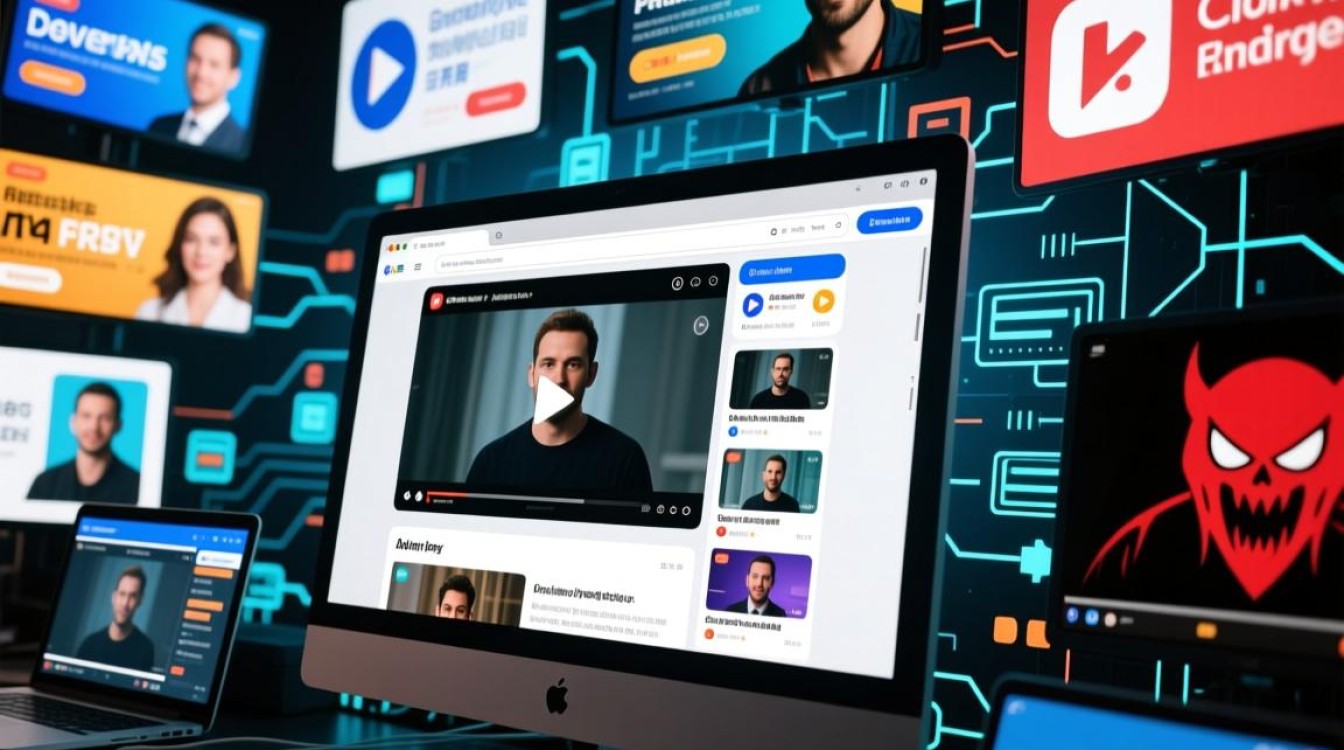要让网站绑定域名,需要通过一系列技术操作将域名与网站服务器IP地址建立关联,实现用户通过域名访问网站的目的,这一过程涉及域名解析、服务器配置等多个环节,以下是详细的操作步骤和注意事项,帮助您顺利完成域名绑定。

准备工作:确保域名与服务器资源就绪
在开始绑定操作前,需确认以下准备工作已完成:
- 拥有一个域名:通过正规域名注册商(如阿里云、腾讯云、GoDaddy等)注册一个未被占用的域名,并确保已完成实名认证(根据国内法规,.cn等域名需实名审核)。
- 获取网站服务器信息:明确网站所在服务器的IP地址(虚拟主机用户需提供主机IP,云服务器用户需记录公网IP)、FTP登录账号及密码,或服务器的控制台登录凭据。
- 域名DNS管理权限:确保能在域名注册商的DNS管理平台中修改解析记录,部分域名注册商可能需要开启“DNS解析”功能。
步骤一:域名解析——将域名指向服务器IP
域名解析是绑定的核心环节,通过DNS记录将域名与服务器IP关联,常见解析类型如下:
A记录解析(最常用)
A记录用于将域名指向一个IPv4地址,适用于独立IP的服务器,操作步骤:
- 登录域名注册商的DNS管理控制台(如阿里云“云解析DNS”)。
- 找到“解析设置”或“DNS记录管理”,点击“添加记录”。
- 填写记录类型选择“A记录”,主机记录填写“@”(代表主域名)或“www”(代表带www的子域名),记录值填写服务器公网IP地址,TTL(缓存时间)默认即可(通常为10分钟-1小时)。
- 保存记录,等待解析生效(一般需几分钟到24小时,可通过
ping 域名命令验证是否指向目标IP)。
CNAME记录解析(适用于虚拟主机或云服务)
若服务器使用动态IP或需要指向域名(如部分云服务的负载均衡地址),需使用CNAME记录。
- 主机记录填写“www”,记录类型选择“CNAME”,记录值填写服务商提供的域名(如
your-provider.com),其他与A记录一致。
泛解析(可选)
若需要通过*.域名访问网站(如test.域名、abc.域名),可添加泛解析记录:主机记录填写“*”,记录值填写服务器IP或CNAME地址,但需注意,泛解析可能带来安全隐患(如恶意域名解析),建议谨慎使用。
步骤二:服务器配置——接收并响应域名请求
域名解析成功后,需在服务器端配置网站服务,使其能够识别并处理该域名的访问请求,根据服务器类型(虚拟主机、云服务器、VPS)和网站环境(Apache、Nginx、IIS等),操作方式有所不同:

虚拟主机用户
虚拟主机通常由服务商提供管理面板(如cPanel、Plesk或自定义控制台),操作步骤:
- 登录虚拟主机控制台,找到“域名管理”或“站点管理”功能。
- 添加绑定域名:输入需要绑定的域名(如
example.com和www.example.com),选择对应的网站目录(存放网站代码的文件夹)。 - 保存配置,等待服务器自动重启服务(部分需手动重启)。
云服务器/VPS用户(以Linux+Nginx为例)
若使用云服务器(如阿里云ECS、腾讯云CVM),需登录服务器修改网站配置文件:
-
创建网站配置文件:进入Nginx配置目录(
/etc/nginx/conf.d/),新建配置文件(如example.com.conf),写入以下内容:server { listen 80; server_name example.com www.example.com; # 绑定域名 root /var/www/html; # 网站根目录路径 index index.html index.php; # 默认首页文件 location / { try_files $uri $uri/ =404; } } -
检查并重启Nginx:执行
nginx -t检查配置语法是否正确,无误后执行systemctl restart nginx重启服务。 -
设置网站目录权限:确保网站目录(如
/var/www/html)的用户权限正确(如Nginx运行用户为www-data,需执行chown -R www-data:www-data /var/www/html)。
Windows服务器(IIS环境)
- 打开IIS管理器,找到“网站”或“应用程序池”。
- 右键点击目标网站,选择“绑定”→“添加”,类型选择“http”,端口默认80,主机名填写绑定的域名(如
example.com),点击确定。 - 若需支持HTTPS,后续需配置SSL证书(见第四部分)。
步骤三:配置SSL证书(实现HTTPS访问,可选但推荐)
现代网站普遍需要HTTPS加密访问,需为域名配置SSL证书,可通过以下方式获取并部署证书:

免费证书(Let’s Encrypt)
- 云服务器用户:可通过服务商提供的SSL证书服务(如阿里云“SSL证书”申请免费证书),或使用工具(如Certbot)自动申请部署。
- 虚拟主机用户:部分控制台支持“一键部署SSL证书”,需先申请证书(如通过Let’s Encrypt官网),再将证书文件上传至主机指定目录。
手动部署证书(以Nginx为例)
-
将证书文件(如
example.com.crt、example.com.key)上传至服务器指定目录(如/etc/nginx/ssl/)。 -
修改Nginx配置文件,添加HTTPS配置:
server { listen 443 ssl; server_name example.com www.example.com; root /var/www/html; index index.html; ssl_certificate /etc/nginx/ssl/example.com.crt; ssl_certificate_key /etc/nginx/ssl/example.com.key; location / { try_files $uri $uri/ =404; } } -
重启Nginx服务,访问
https://域名验证证书是否生效。
步骤四:验证绑定结果与常见问题排查
验证方法
- 本地hosts文件测试(Windows:
C:\Windows\System32\drivers\etc\hosts;Mac/Linux:/etc/hosts):添加一行服务器IP 域名,保存后通过浏览器访问域名,若显示网站内容则绑定成功。 - 在线工具检测:使用“站长工具”“DNS检测”等工具,查看域名解析是否生效,服务器是否正常返回网站内容。
常见问题排查
- 无法访问域名:检查域名解析是否正确(
ping 域名确认IP)、服务器防火墙是否放行80/443端口(云服务器需检查安全组规则)、网站服务是否正常运行(如Nginx/Apache是否启动)。 - 显示默认页面:确认服务器配置中的网站根目录路径是否正确,是否指向网站代码所在文件夹。
- HTTPS显示不安全:检查SSL证书是否过期、域名是否与证书中的域名完全匹配(如
example.com与www.example.com需分别申请证书或使用通配符证书)。
注意事项与最佳实践
- 域名实名认证:国内域名(如.cn、.com.cn)必须完成实名认证,否则无法解析和绑定。
- DNS解析生效时间:解析记录修改后,全球DNS缓存可能延迟生效,若测试不成功可耐心等待或使用强制刷新工具。
- 定期备份:修改服务器配置前,建议备份原有配置文件(如Nginx的
nginx.conf),避免误操作导致服务异常。 - 安全防护:绑定域名后,及时安装网站安全证书(SSL),定期更新服务器系统和网站程序,防止黑客攻击。
通过以上步骤,即可完成网站与域名的绑定,整个过程需确保域名解析、服务器配置、SSL部署等环节准确无误,绑定后建议通过多终端(电脑、手机)测试访问效果,确保用户体验流畅。